우리는 일반적으로 Windows 10 시스템에서 작업하는 동안 동일한 응용 프로그램의 다른 창을 여는 경향이 있습니다. 이렇게하면보기가 더 쉬워 질 수 있지만 작업 표시 줄이 복잡해지기 시작합니다. 그러나 좋은 점은 Windows 10에는 작업 표시 줄 아이콘을 그룹화하는 옵션이 있으며 일반적으로 기본 설정이므로 유사한 아이콘의 창을 함께 그룹화해야합니다. 자동으로. 그러나 일부 사용자는 이러한 문제가 발생하지 않는 문제에 직면 해 있습니다.
따라서 오늘이 게시물에서는 Windows 10 작업 표시 줄에서 유사한 아이콘을 그룹화하고 상당한 양의 작업 표시 줄 공간을 절약하는 방법을 설명합니다. 방법을 살펴 보겠습니다.
방법 1: 작업 표시 줄 설정 사용
1 단계: 마우스 오른쪽 버튼으로 작업 표시 줄 그리고 선택 작업 표시 줄 설정 메뉴에서.
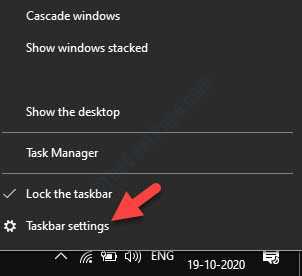
2 단계: 에서 설정 창 오른쪽으로 이동하여 아래로 스크롤합니다. 작업 표시 줄 단추 결합, 필드를 항상 레이블 숨기기.
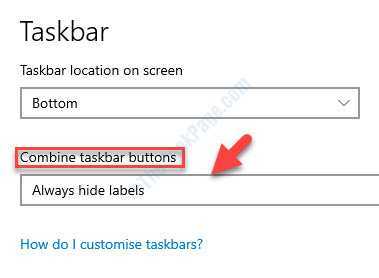
이렇게하면 Windows 10 PC에서 유사한 작업 표시 줄 아이콘을 그룹화하는 데 도움이됩니다.
원하는 경우 "작업 표시 줄이 가득 찬 경우”옵션이 있습니다.
다른 두 가지 옵션이 있습니다.
- 작업 표시 줄이 가득 차면 – 많은 응용 프로그램이 열려 있고 공간을 절약하기 위해 함께 결합하려는 경우이 기능을 사용할 수 있습니다.
- 절대 – 이 옵션을 선택하면 작업 표시 줄에 각각 별도의 아이콘이있는 응용 프로그램이 확산되고 열려있는 창 수에도 불구하고 서로 결합되지 않습니다.
그러나 두 대 이상의 컴퓨터를 변경하려는 경우 아래와 같이 레지스트리 설정을 수정할 수 있습니다.
방법 2: 레지스트리 설정 변경
1 단계: 눌러 승리 + R 키보드의 키를 함께 열려면 실행 명령.
2 단계: 에서 실행 명령 창, 유형 regedit 그리고 명중 시작하다 열기 위해 레지스트리 편집기 창문.

3 단계 : 에서 레지스트리 편집기 창에서 아래 경로로 이동하십시오.
HKEY_CURRENT_USER \ Software \ Microsoft \ Windows \ CurrentVersion \ Policies \ Explorer
이제 창 오른쪽으로 이동하여 DWORD 값을 선택하십시오. TaskGrouping 없음 그리고 명중 지우다.
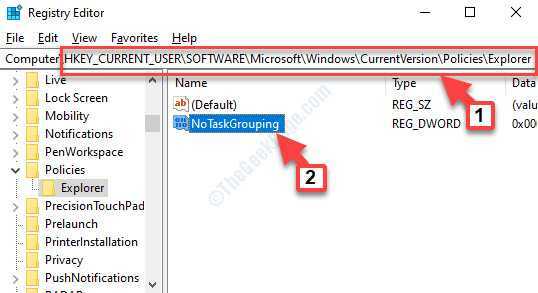
*노트 - 값 데이터 필드가 다음으로 설정된 경우 1이면 작업 표시 줄 아이콘 그룹이 비활성화됩니다.
그게 다야. 이러한 방법은 Windows 10 작업 표시 줄에서 유사한 아이콘을 그룹화하는 데 도움이됩니다.


